Wix(ウィックス)にChatPlusを設置する方法
WixにChatPlusを入れる手順をご説明します。
※ChatPlusの設置について、
ChatPlusはミニマムプラン以上、Wixでは無料プランから行えます。
Wixの仕様は変更される可能性がございますのであらかじめご了承ください。
1.チャットボタンの作成
(1) 管理画面右上の設定ボタンをクリックします。

(2) 画面左「チャット設置」>「ボタン / URL形式」をクリックします。
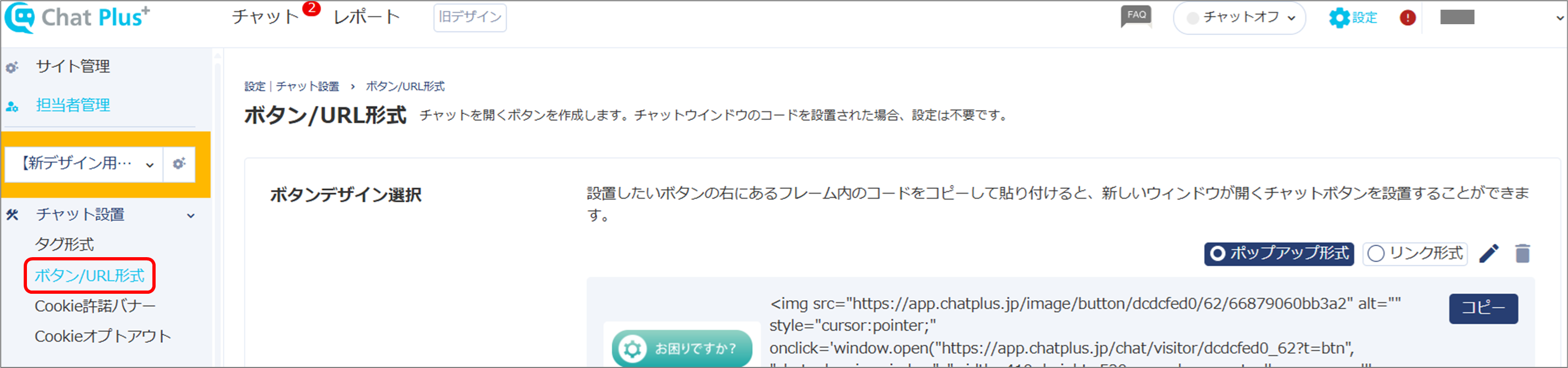
(3)「+チャットボタンを追加」ボタンをクリックします。
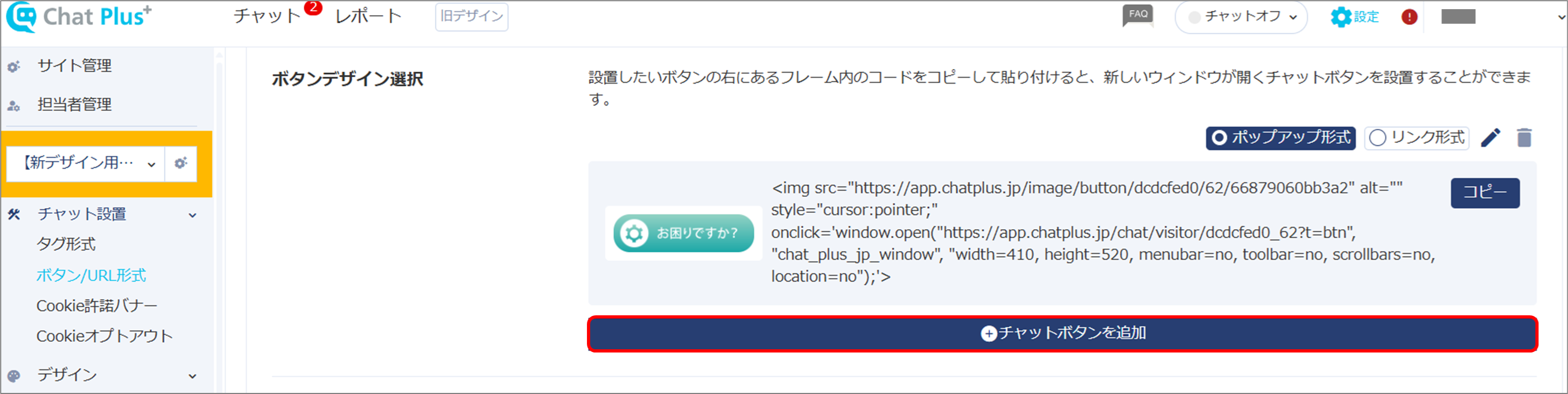
(4) お好みのボタン画像をクリックして選択します。
ギャラリーにボタンのテンプレートが表示されるので、お好みのボタン画像を選択してください。
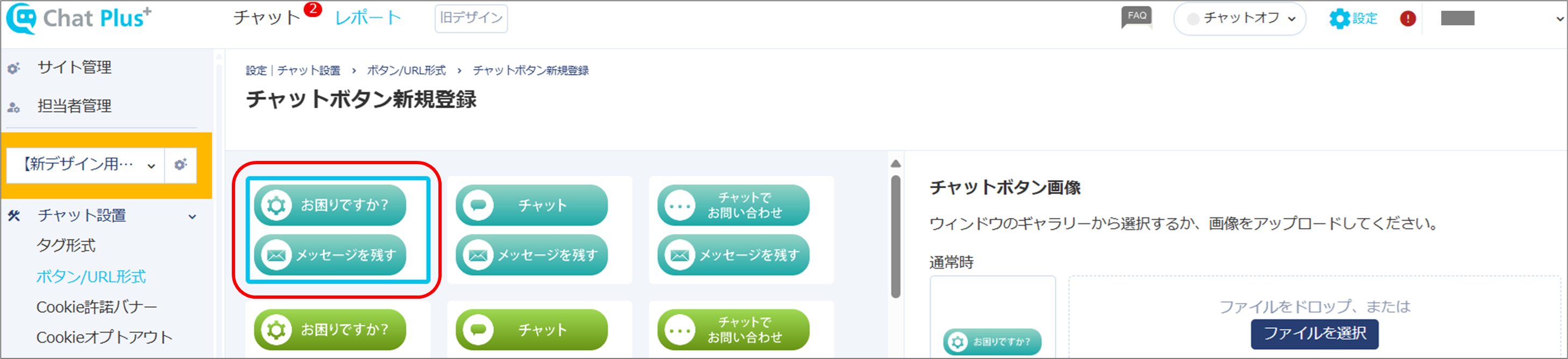
※チャットボタンの画像を、自分で作成することもできます。
その場合は「ファイルを選択」ボタンをクリックし、お客様が用意した画像を選択してください。
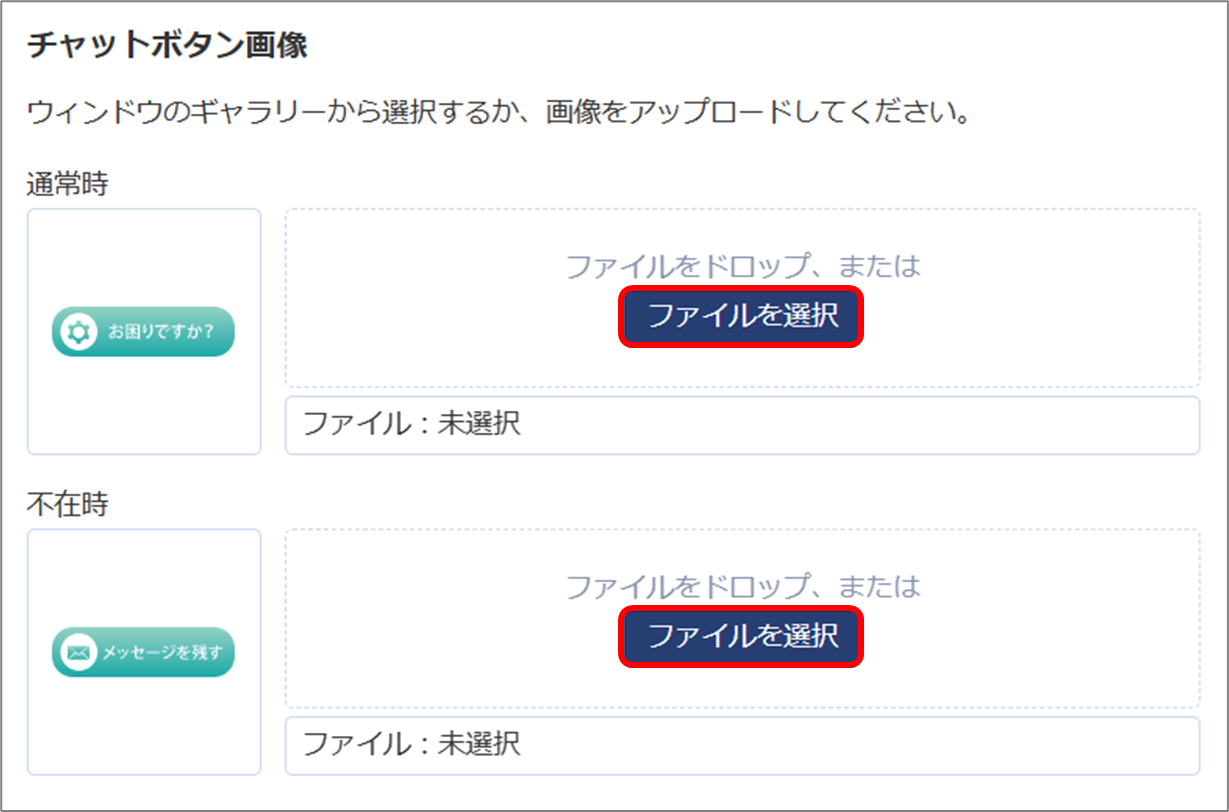
(5)「登録」ボタンをクリックします。
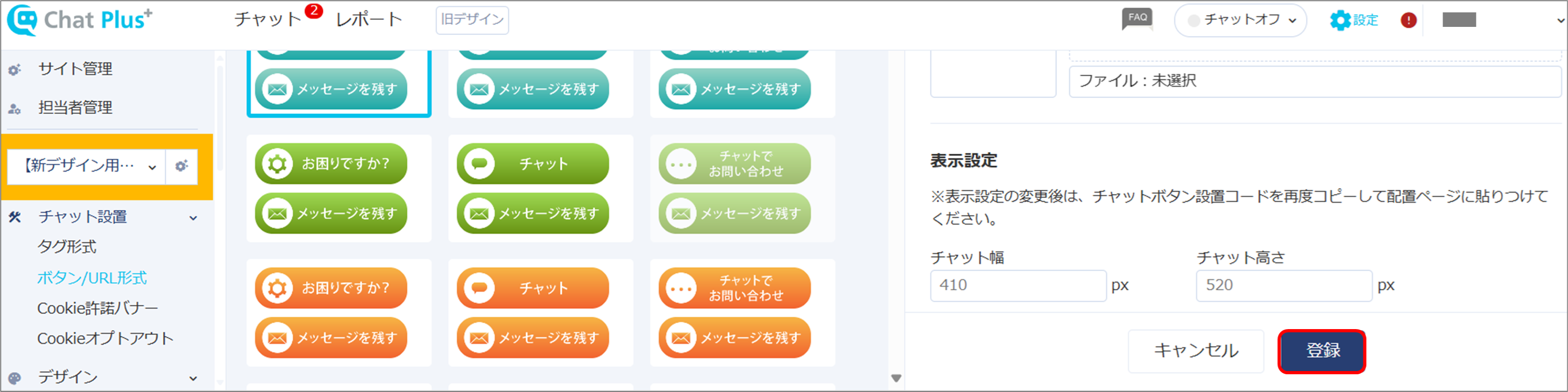
(6) 生成されたボタンを表示するためのコードが表示されます。
「コピー」ボタンをクリックし、コードをコピーします。
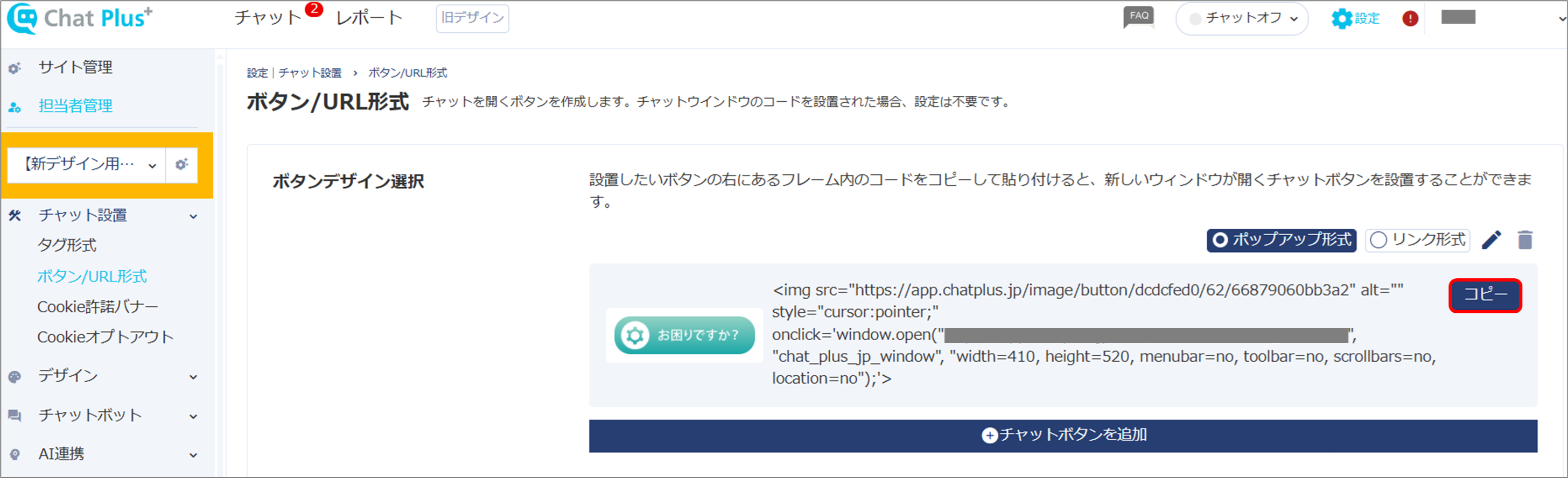
※ポップアップウィンドウで開く場合は「ポップアップ形式」を、別タブで開く場合は「リンク形式」を選択してください。
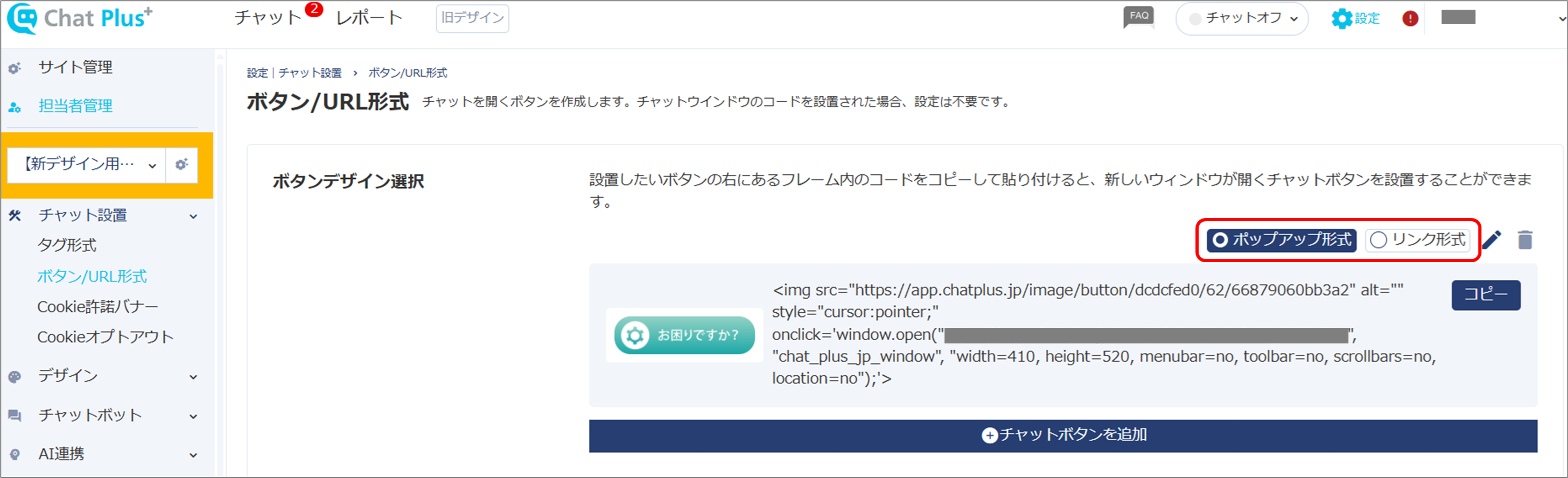
2.Wixへの導入
(1) Wixにログインします。
(2) 「簡易アクション」>「サイトを編集」をクリックします。
(3)「追加」>「その他」>「HTML iframe」をクリックします。
(4)「コードを入力」をクリックします。
(5)コピーしたコードを貼り付け、適用をクリックします。
(6)ボタンを置きたい場所に設置します。
(7)「プレビュー」にてチャットが表示されるか確認してください。

